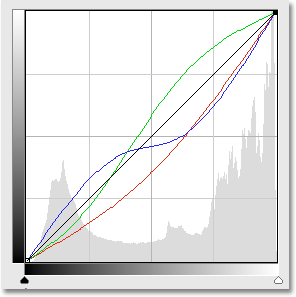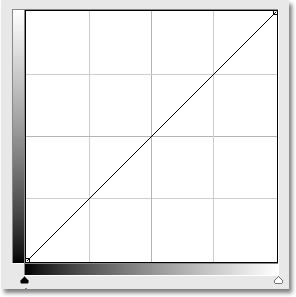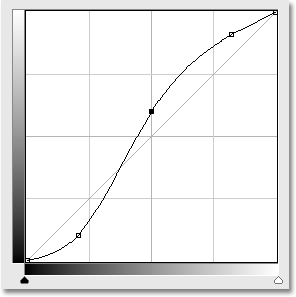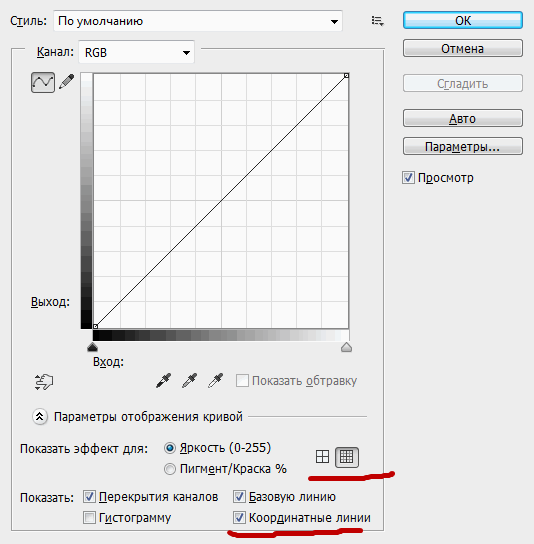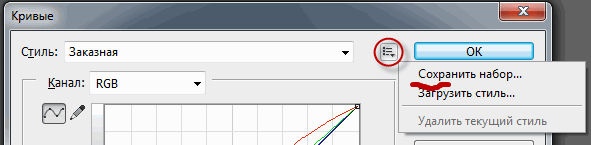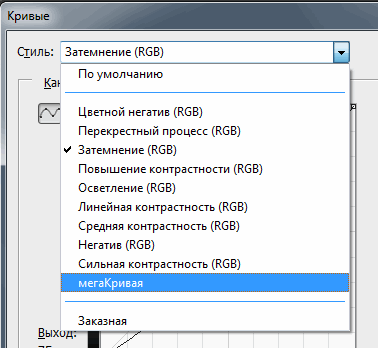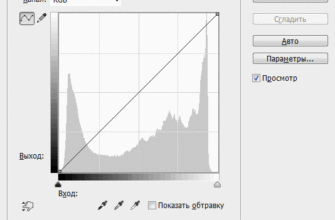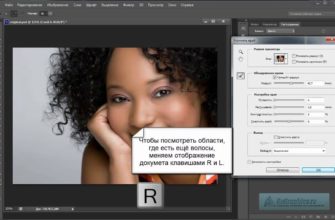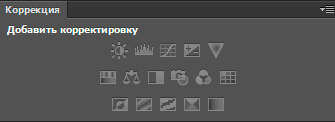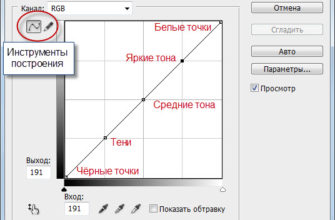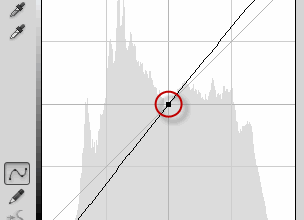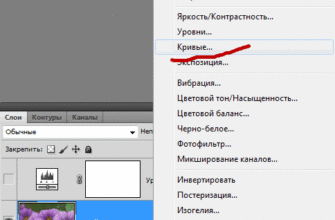Перекрытие каналов
В самом низу диалогового окна Кривых имеются четыре опции, которые контролируют то, что отображается в окне сетки. Первая опция — Перекрытие каналов. Инструмент «Кривые» используется не только для настройки уровня яркости в изображении. Он также отлично подходит на коррекции цветовых проблем, позволяя нам настроить кривую для каждого отдельног цветового канала.
Если выбрать какой-либо из цветовых каналов в строке выбора «Канал» (Channel option), находящейся над сеткой, и изменить его параметры, то при включённой опции «Перекрытие каналов» (Channel Overlays), она включена по умолчанию, при просмотре композитного канала (RGB) также будут отображаться и изменения цветовых каналов:
К сожалению, мы не можем выбрать и именить любой из отдельных цветовых каналов в общем виде (показанном на рисунке вверху). Для изменения, по-прежнему необходимо выбрать вид отдельного канала, чтобы появилась вносить изменения с ним.
Отображение гистограммы
Если вы обнаружите, что гистограмма на фоне окно мешает работе, делает окно сеток кривых загромождённым, Вы можете отключить её отображение (скрыть), сняв галку с опции «Показать: Гистограмму» (Show: Histogram):
Базовая линия
При добавлении точек на кривую и их перетаскивании, форма кривой, бывшей до этого прямой, изменяется, при этом ВЫ увидите светло-серую диагональную линию, идущую от левого нижнего к правому верхнему углу сетки. Это линия называется базовой и представляет собой отправную точку кривой до того, как были внесены коррективы. Базовая линия дает быстрый способ увидеть, что происходит с нашим изображением после коррекции. Любые значения яркости выше базовой линии будут ярче, любые значения ниже — темнее. По умолчанию базовая видна, но если вы предпочитаете ей скрыть, просто снимите галку у «Показать: Базовую линию» (Show: Baseline).
Координатные линии
Координатные линии выполняют в данном случае такую же функцию, как и в любом другом графике — помогают уточнить положение изменяемых точек. Если Вы хотите убрать сетку координат, видимую по умолчанию, снимите галку у «Показать: Координатные линии» (Show: Intersection Lines). Также, можно менять шаг сетки. По умолчанию он задан в четверть тона, но с помощью клика по кнопке можно задать шаг в 10 процентов:
Готовые наборы кривых
Версии Photoshop CS3 и выше поставляются с набором готовых кривых, выбор готовой кривой из этого набора позволяет быстро осветлить или затемнить изображение, отрегулировать контрастность или создать какой-либо эффект на фотографии. Вы можете получить доступ к списку предустановленных в раскрывающемся списке в верхней части диалогового окна. Для выбора просто кликните по нужной строке:
Сохранение собственных настроек кривой
Если вы создали и вы знаете, что будете применять ту же при работе с другими изображениями, нет необходимости каждый раз создавать её заново. Вы можете её сохранить, для этого просто нажмите на значок, находящийся справа от выпадающего списка Стилей (Preset) Просто нажмите на значок непосредственно справа от Предустановленные опции в верхней части диалогового окна и выберите «Сохранить набор» (Save Preset) из списка:
Откроется диалоговое окно, где Вы можете задать имя, после чего нажмите ОК (я назвал свою для примера «мегаКривая»). Теперь она сохранится в папке по умолчанию, и при последующем обращении её можно будет выбрать из списка: